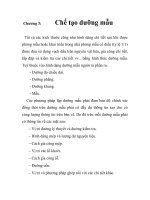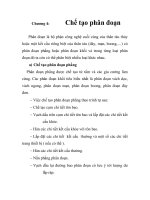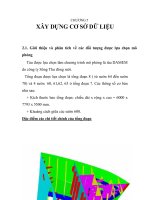Sử dụng Aspen ThermoDynamic mô phỏng giản đồ hệ đa cấu tử
Bạn đang xem bản rút gọn của tài liệu. Xem và tải ngay bản đầy đủ của tài liệu tại đây (2.61 MB, 9 trang )
Sử dụng
Aspen ThermoDynamic
1
Hướng dẫn cài đặt và sử dụng Aspen ThermoDynamic
Lập giản đồ pha 3 cấu tử
Để lập giản đồ pha 3 cấu tử (…) Aspen Tech cung cấp cho ta module Aspen
ThermoDynamic (khác Aspen HYSYS). Phần hướng dẫn này thực hiện trên Aspen v7.3, các
phiên bản thấp hơn như 7.2 tiến hành tương tự (lưu ý Aspen v3.2 không có Aspen
ThermoDynamic).
1. Cài đặt
Cài đặt từ bộ cài tương tự HYSYS, lưu ý khi đến cửa sổ như hình 1, chọn đầy đủ tùy
chọn Aspen Simulation Workbook. Có thể bỏ qua bước này nếu trước đó đã cài đặt đầy đủ.
Hình 1
2
Khi cài đặt thành công, trong menu Start →
AspenTech → Process Modeling sẽ thấy icon Aspen
Hysys ThermoDynamic (Hình 2).
Hình 2
2.Sử dụng Aspen HYSYS ThermoDynamic lập giản đồ pha 3 cấu tử
Khởi động Aspen HYSYS ThermoDynamic New Case (Hình 3
Hình 3
3
Chọn icon Fluid Package Manager (hình 4)
Hình 4
hoặc Mangers Fluid Package Managers (Hình 5)
Hình 5
4
… Add Fluid Package (hình 6) để tạo một hệ nhiệt động sử dụng trong quá trình
xây dựng giản đồ pha:
Hình 6
Tab Property Package chọn hệ nhiệt động phù hợp, ở ví dụ này chọn Peng
Robinson cho pha hơi (Vapour), NTRL cho pha lỏng (Liquid) (Hình 7)
5
Hình 7
Trong Tab Components chọn các cấu tử cần thiết trong lập giản đồ pha,ở đây chọn 3
cầu tử là Metanol, M-Oleate và M-Stearate (Hình 8)
Hình 8
6
Trong Tab Binary Coefficients Unifac Estimate để ước lượng giá trị hằng số
tương tác giữa các cấu tử (Hình 9).
Hình 9
Vào Mangers ThermoDynamic Workbench Manger (Hình 10):
7
Hình 10
Chọn Phase Equilibrium Add (Hình 11)
Hình 11
Tab Setup Chọn Fluid Package đã tạo (vd: Fluid 1) và tick các cấu tử trong giản đồ
pha, ở đây chọn cả 3 cấu tử (Hình 12)
Hình 12
Xuất hiện tab Plot là giản đồ pha hệ 3 cấu tử ở điều kiện mặc định là 101.3 kPa và
25
o
C (Hình 13), có thể thay đổi điều kiện ở nhiệt độ-áp suất phù hợp với điều kiện cần khảo
sát.
8
Hình 13
Có thể đảo vị trí các cấu tử ở các đỉnh tam giác bằng cách click chuột phải vào vùng
biểu đồ, chọn Plot Orientation, đảo vị trí để được giản đồ như ý muốn (Hình 14)
Hình 14
Ngoài ra có thể zoom, Scale biểu đồ theo ý muốn (tự tìm hiểu).